word2013用模板创建文档的教程
word2013中有着模板文档时,用户可直接来创建这个类型的文档。下面小编一起来看看word2013用模板创建文档的教程吧。
步骤一:打开Word2013文档窗口,依次单击“文件”→“新建”按钮。
步骤二:在打开的“新建”面板中,用户可以单击“书法字帖”等Word2013内置的模板创建文档,还可以选择“报表设计”、“课程提纲”等在线模板。本例选择“活动传单”Word模板,如图1所示。
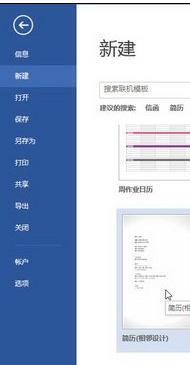
图1 选择Word模板
步骤三:打开模板信息提示框,提示该模板由Microsoft提供,单击“创建”按钮开始下载该Word模板,如图2所示。
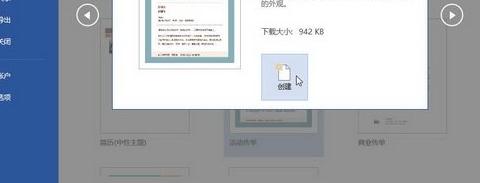
图2 单击“创建”按钮
步骤四:完成Word模板的下载后,将自动打开使用该模板创建的Word文档,用户可以在该Word文档中进行编辑,如图3所示。

图3 使用模板创建的Word文档
步骤五:用户可以在模板搜索框中输入Word模板关键词(例如输入“手册”)搜索Office网站更多的在线模板,如图4所示。
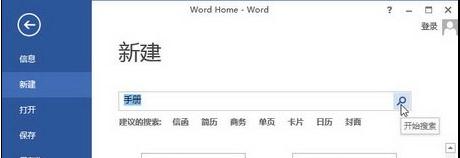
>更多相关文章
- 07-30EXCEL表格滚动条怎么变长
- 07-30excel没有菜单栏工具栏怎么办
- 07-30Excel只复制数值不复制公式的技巧
- 07-30怎么在wps插入视频
- 07-30wps行间距怎么设置
- 07-30Excel工具栏没有开发工具的解决教程
- 07-30WPS怎么开启夜间模式
- 07-302007版excel按钮控件的添加教程
首页推荐
佛山市东联科技有限公司一直秉承“一切以用户价值为依归
- 01-11全球最受赞誉公司揭晓:苹果连续九年第一
- 12-09罗伯特·莫里斯:让黑客真正变黑
- 12-09谁闯入了中国网络?揭秘美国绝密黑客小组TA
- 12-09警示:iOS6 惊现“闪退”BUG
- 05-06TCL科技:预计大尺寸面板价格上涨动能有望延
- 05-06新加坡电信Optus任命新首席执行官以重建品牌
- 05-06微软宣布为消费级用户账户提供安全密钥支持
- 05-06当好大数据产业“守门员”(筑梦现代化 共绘
- 04-29通用智能人“通通”亮相中关村论坛
相关文章
24小时热门资讯
24小时回复排行
热门推荐
最新资讯
操作系统
黑客防御


















 粤公网安备 44060402001498号
粤公网安备 44060402001498号